Microsoft Teams
Integrationsversion: 23.0
In diesem Dokument finden Sie eine Anleitung zur Integration von Microsoft Teams in Google Security Operations (Google SecOps).
Microsoft Teams-Integration für die Verwendung mit Google Security Operations konfigurieren
Das Konto, das für die Konfiguration der Integration verwendet wird, muss eine aktivierte Microsoft Teams-Lizenz haben. Rufen Sie dazu das Microsoft Admin Center auf und prüfen Sie, welche Lizenz auf den erforderlichen Nutzer angewendet wird.
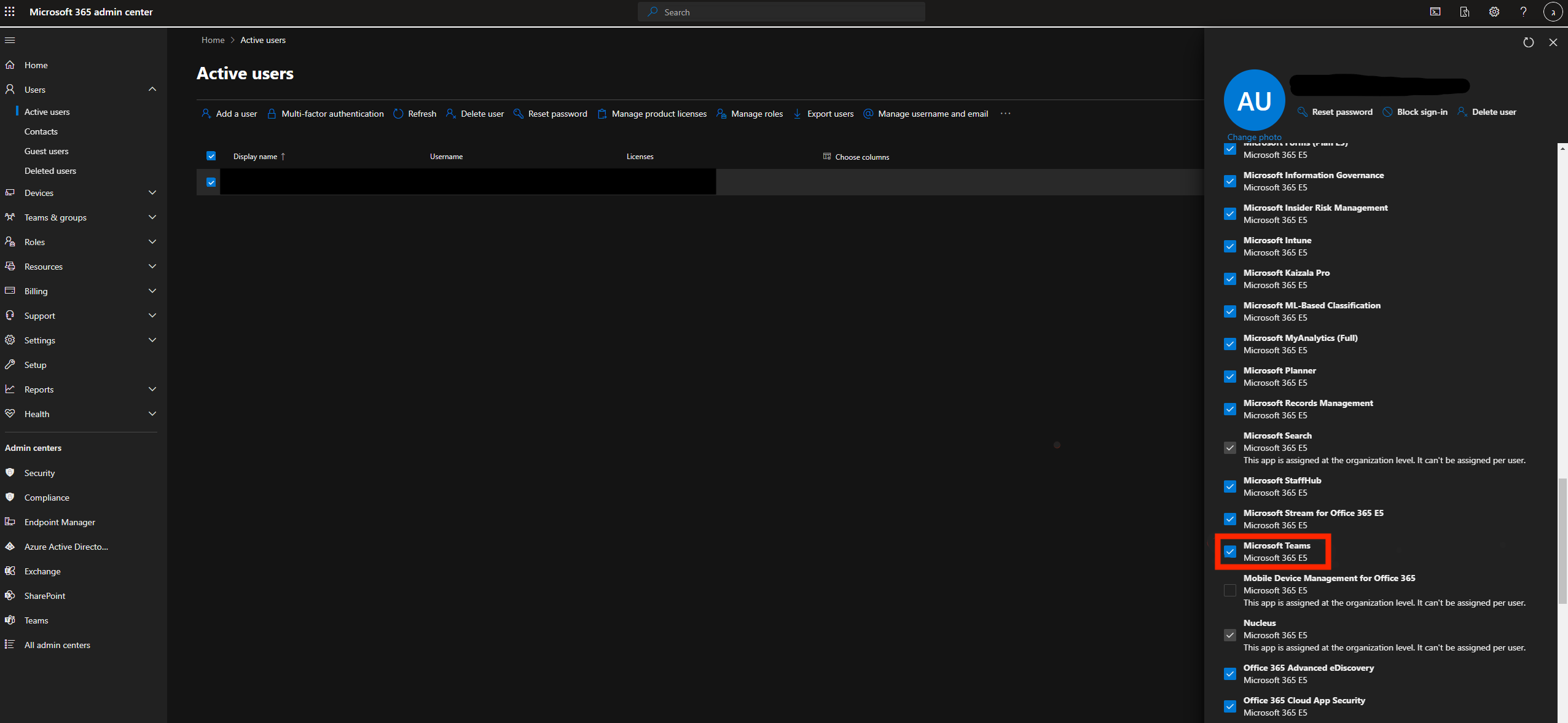
Nachdem Sie bestätigt haben, dass der erforderliche Nutzer eine Lizenz hat, können Sie mit der Entwicklung der App für Microsoft Teams beginnen. Rufen Sie zuerst Azure Active Directory > App-Registrierungen auf.
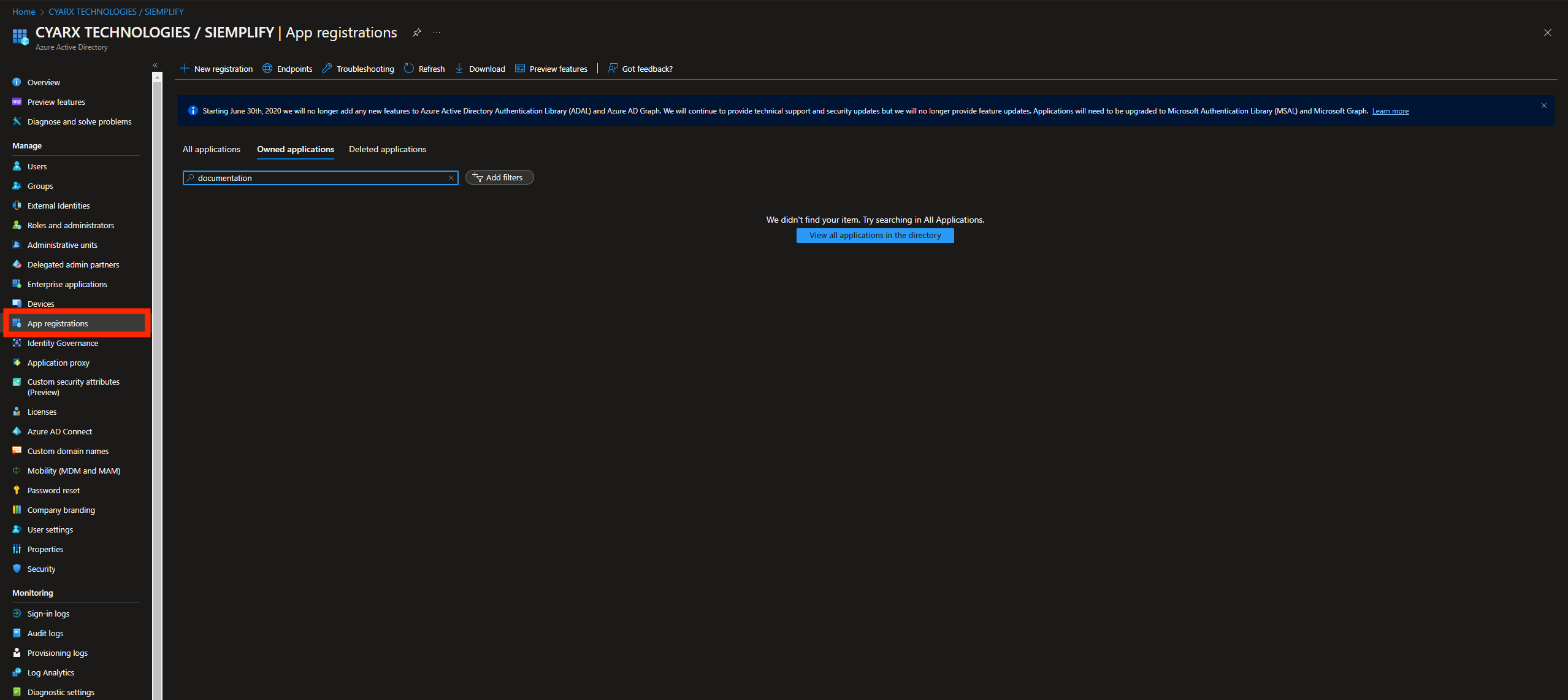
Klicken Sie auf Neue Registrierung und geben Sie Folgendes an:
- einen Namen für die Teams-App
- Weiterleitungs-URI: „https://localhost“
Speichern Sie den Weiterleitungs-URI, da er später im Prozess benötigt wird.
Rufen Sie die Seite Übersicht auf und kopieren Sie:
- Anwendungs-ID (Client): Entspricht dem Parameter „Client-ID“ in der Integrationskonfiguration.
- Verzeichnis-ID (Mandant): Entspricht dem Parameter „Mandant“ in der Integrationskonfiguration.
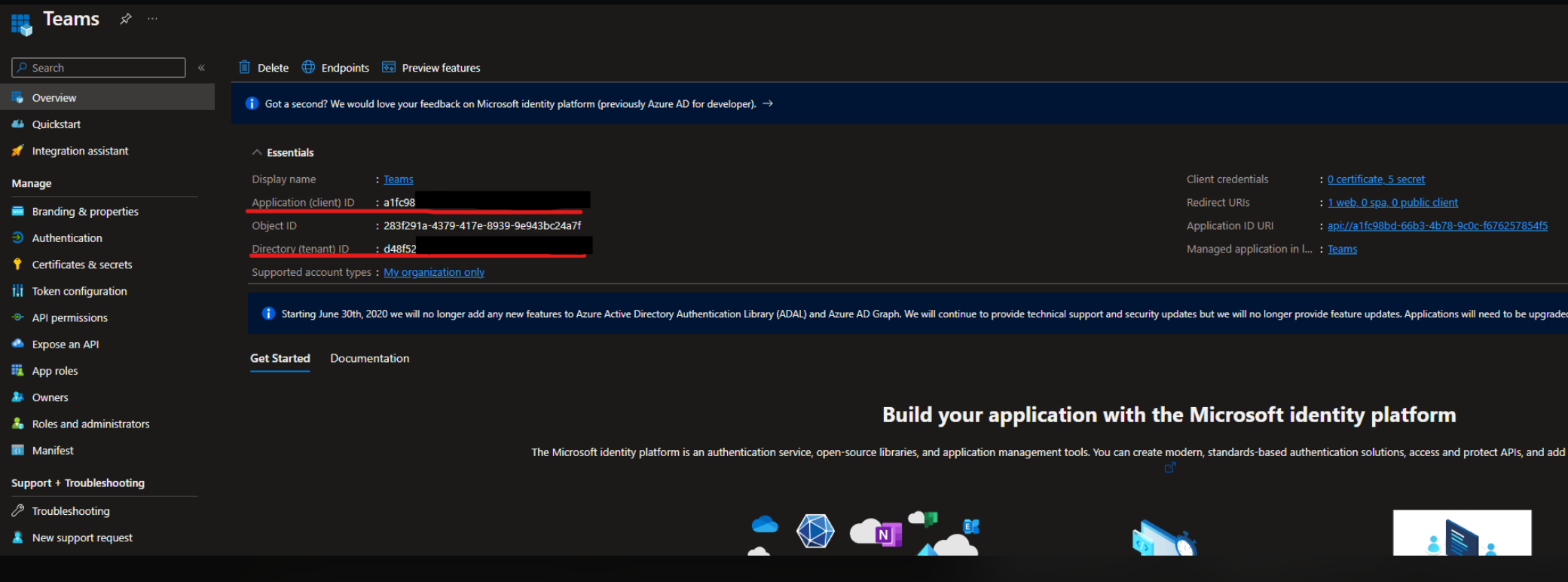
Fügen Sie die erforderlichen Berechtigungen hinzu. Alle angewendeten Berechtigungen sind „Delegiert“ und sollten so aussehen:
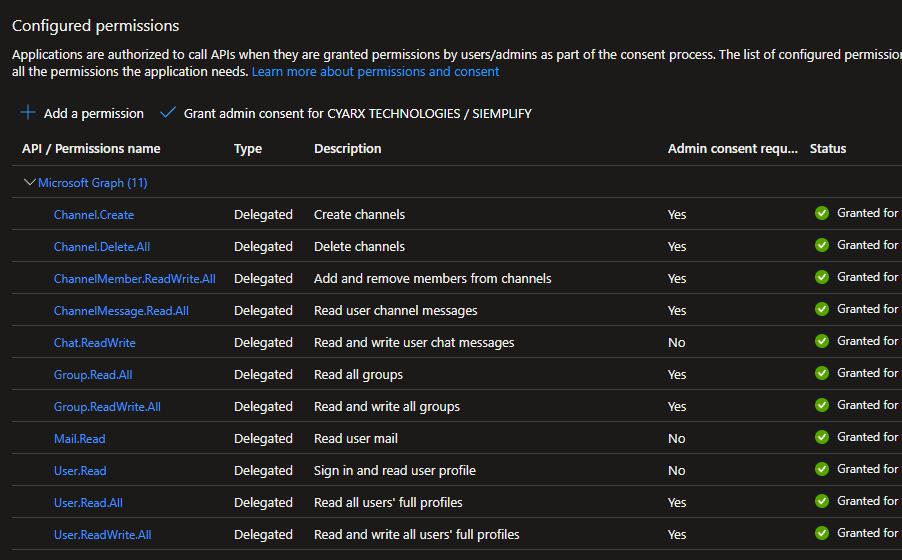
Erteilen Sie die Administratorzustimmung für die Berechtigungen.
Rufen Sie den Tab Zertifikate und Secrets auf und fügen Sie einen neuen Clientschlüssel hinzu. Wenn der Clientschlüssel generiert wird, müssen Sie die Daten aus der Spalte Wert kopieren. Dieser Wert ist für den Parameter „Client Secret“ der Integrationskonfiguration erforderlich.
Rufen Sie die Konfigurationsseite für Google SecOps SOAR auf und geben Sie die folgenden Parameter ein:
- Client-ID
- Clientschlüssel
- Weiterleitungs-URI
- Mandant
Geben Sie einen Platzhalterstring für den Parameter „Aktualisierungstoken“ ein und speichern Sie die Konfiguration.

Rufen Sie den Tab Fälle auf und öffnen Sie einen beliebigen Fall. Wenn Sie keine Schutzhülle haben, können Sie eine simulieren.
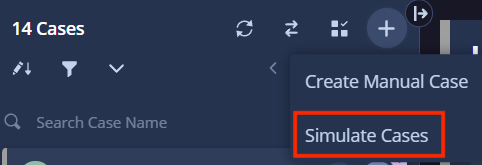
Wählen Sie eine Benachrichtigung im Fall aus und klicken Sie auf Manuelle Aktion.

Rufen Sie die Microsoft Teams-Integration auf und führen Sie die Aktion „Get Authorization“ (Autorisierung abrufen) aus. Mit dieser Aktion wird ein Link generiert, der zur Authentifizierung bei der App verwendet wird.
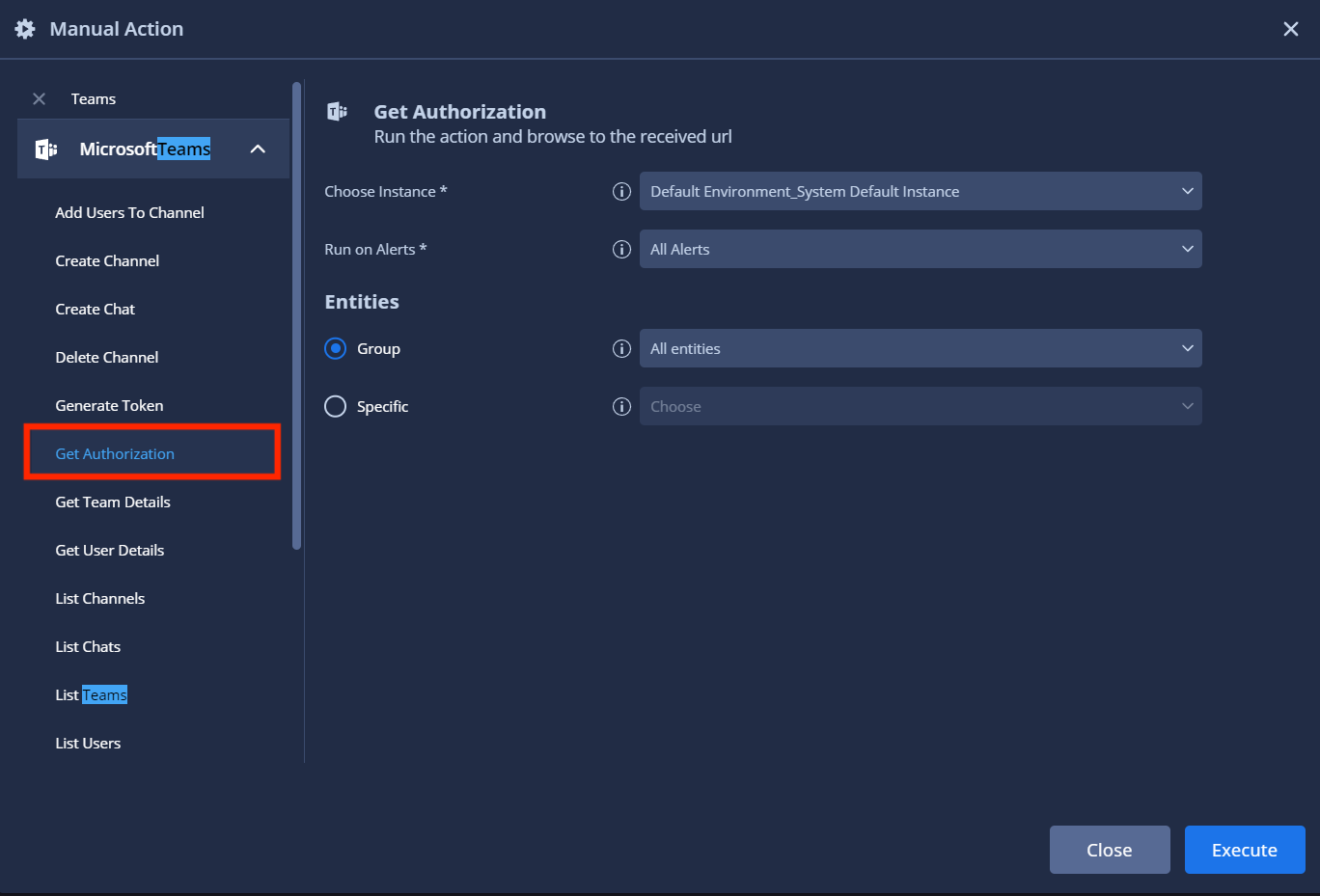
Rufen Sie den Tab „Fall-Repository“ auf und klicken Sie auf Ergebnisse ansehen, um die Ergebnisse zu sehen.

Die Ausgabe sollte in etwa so aussehen:
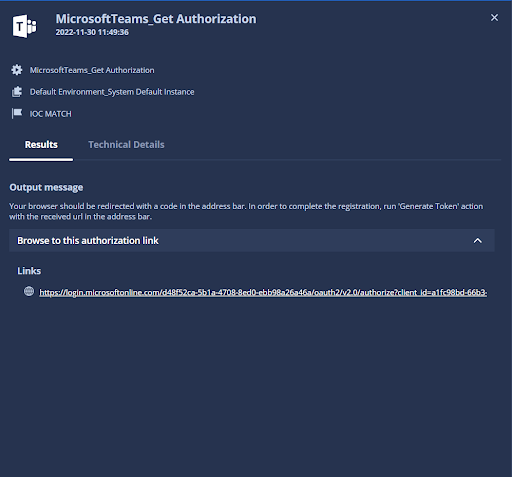
Klicken Sie auf den Link, der von der Aktion bereitgestellt wird. Achten Sie darauf, dass Sie mit einem Nutzer angemeldet sind, der für diese Integration verwendet wird. Nachdem Sie den Link in einem Browser geöffnet haben, werden Sie auf eine andere Seite weitergeleitet. Die Seite sollte so aussehen:
https://localhost/?code=0.ATwAylKP1BpbCEeO0…&session_state=a149d18b-4131-4649-8956-2f0d09a98743# Copy everything till "&session_state", zum Beispiel:https://localhost/?code=0.ATwAylKP1BpbCEeO0…Führen Sie die Aktion „Token generieren“ aus.
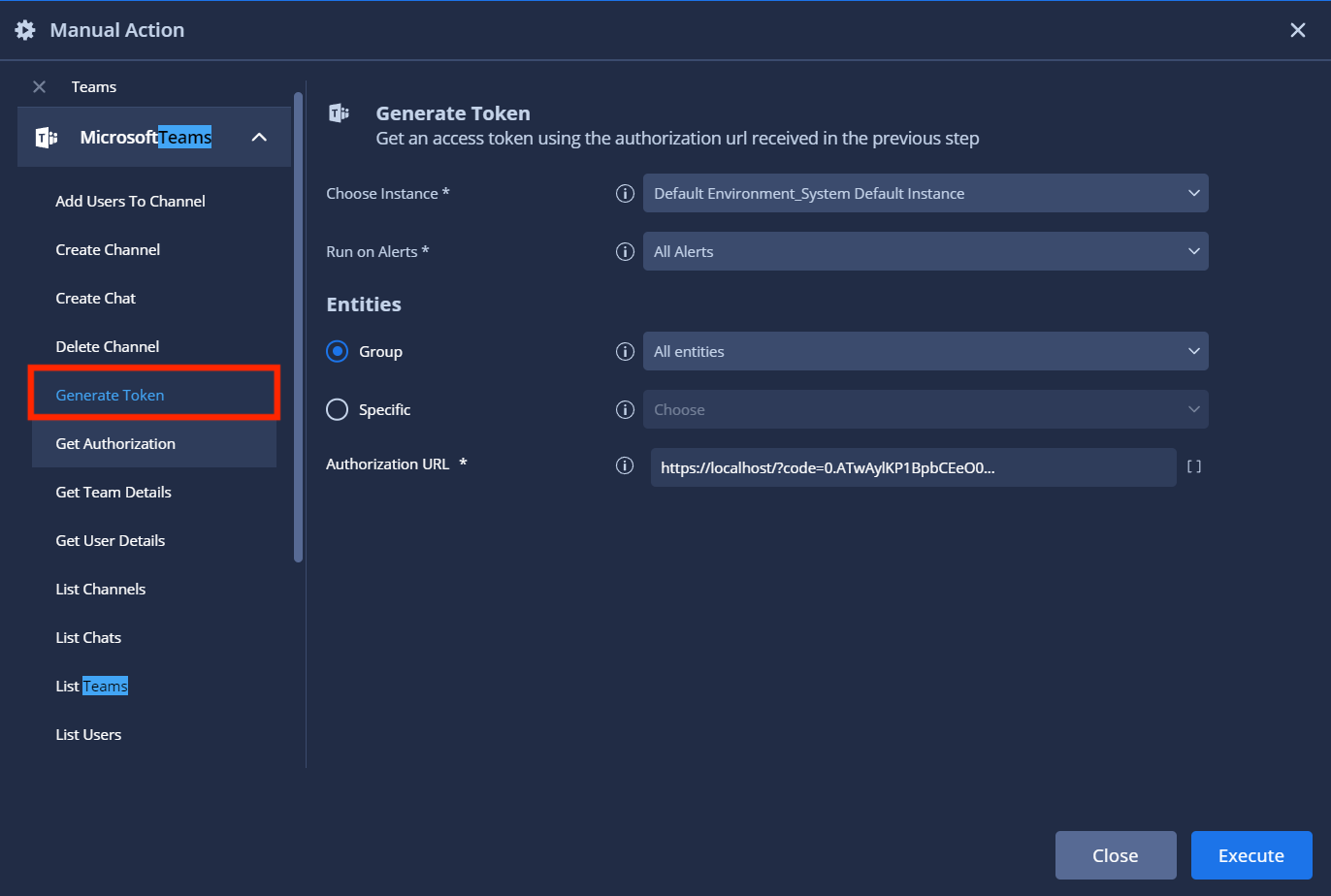
Rufen Sie den Tab Case Wall auf, um die Ergebnisse zu sehen. In der Ausgabenachricht finden Sie ein Token. Kopieren Sie dieses Token und fügen Sie es in den Parameter „Aktualisierungstoken“ ein.
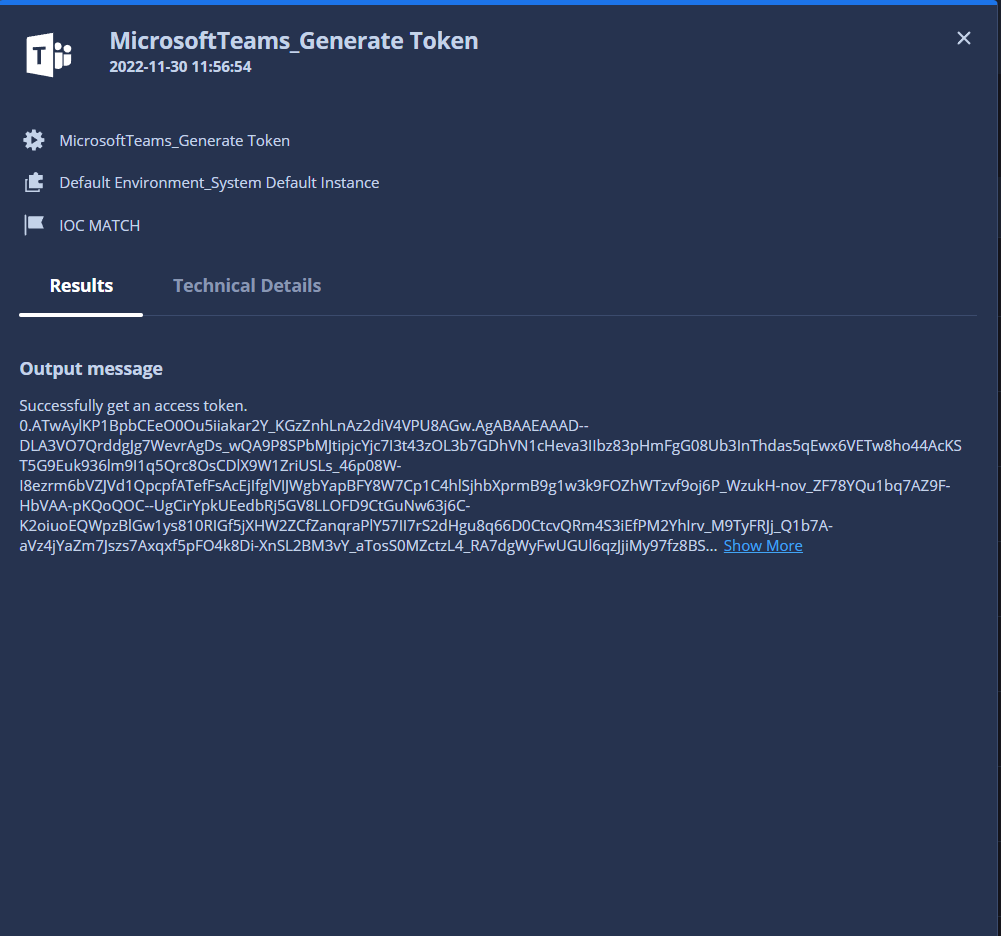
Wenn alles richtig gemacht wurde, wird ein grünes Häkchen angezeigt.

Microsoft Teams-Integration in Google SecOps konfigurieren
Eine detaillierte Anleitung zum Konfigurieren einer Integration in Google SecOps finden Sie unter Integrationen konfigurieren.
Integrationsparameter
Verwenden Sie die folgenden Parameter, um die Integration zu konfigurieren:
| Parametername | Typ | Standard | Ist obligatorisch | Beschreibung |
|---|---|---|---|---|
| Instanzname | String | – | Nein | Name der Instanz, für die Sie die Integration konfigurieren möchten. |
| Beschreibung | String | – | Nein | Beschreibung der Instanz. |
| Client-ID | String | – | Ja | – |
| Secret-ID | Passwort | – | Ja | – |
| Mandant | String | – | Ja | – |
| Aktualisierungstoken | Passwort | – | Ja | – |
| Weiterleitungs-URL | String | http://localhost | Nein | Geben Sie die Weiterleitungs-URL an, die für die Authentifizierung der Integration verwendet wird. Der Standardwert ist „http://localhost“. Dieser Parameter wirkt sich auf die Aktionen „Get Authorization“ und „Generate Token“ aus. |
Aktionen
Auf Antwort warten
Beschreibung
Die Aktion wartet auf die erwartete Antwort in einer bestimmten Nachricht.
Diese Aktion wird asynchron ausgeführt. Passen Sie den Zeitüberschreitungswert für das Skript in der Google SecOps IDE für die Aktion nach Bedarf an.
Parameter
| Anzeigename des Parameters | Typ | Standardwert | Ist obligatorisch | Beschreibung |
|---|---|---|---|---|
| Name des Teams | String | – | Ja | Geben Sie den Namen des Teams an. |
| Kanalname | String | – | Ja | Geben Sie den Namen des Channels an. |
| Nachrichten-ID | String | – | Ja | Geben Sie die ID der Nachricht an, auf die geantwortet werden soll. |
| Erwartete Antwort | String | – | Ja | Geben Sie den Text der erwarteten Antwort an. Wenn dieser Wert nicht angegeben wird, wird die Ausführung der Aktion bei jeder Antwort beendet. |
| Wartemethode | DDL | Erste Antwort prüfen Mögliche Werte:
|
Nein | Geben Sie die Wartezeit für die Aktion an. Wenn Check First Reply ausgewählt ist, gibt die Aktion entweder die erste Antwort zurück oder vergleicht sie mit einem erwarteten Wert. Wenn Wait Till Timeout ausgewählt ist, wird entweder bis zum Erreichen des Zeitlimits auf den erwarteten Wert gewartet oder es werden alle Nachrichten zurückgegeben, die während des Zeitlimits gesendet wurden. |
Ausführen am
Diese Aktion wird für alle Elemente ausgeführt.
Aktionsergebnisse
Scriptergebnis
| Name des Scriptergebnisses | Wertoptionen | Beispiel |
|---|---|---|
| is_success | Wahr/falsch | is_success:False |
Token generieren
Beschreibung
Rufen Sie ein Zugriffstoken mit der Autorisierungs-URL ab, die Sie im vorherigen Schritt erhalten haben.
Parameter
| Anzeigename des Parameters | Typ | Standardwert | Ist obligatorisch | Beschreibung |
|---|---|---|---|---|
| Autorisierungs-URL | String | – | Ja | Verwenden Sie die im vorherigen Schritt empfangene Autorisierungs-URL, um ein Zugriffstoken anzufordern. |
Ausführen am
Diese Aktion wird für alle Elemente ausgeführt.
Aktionsergebnisse
Scriptergebnis
| Name des Scriptergebnisses | Wertoptionen | Beispiel |
|---|---|---|
| is_connected | Wahr/falsch | is_connected:False |
Autorisierung abrufen
Beschreibung
Führen Sie die Aktion aus und rufen Sie die empfangene URL auf.
Parameter
| Anzeigename des Parameters | Typ | Standardwert | Ist obligatorisch | Beschreibung |
|---|---|---|---|---|
| Weiterleitungs-URL | String | – | Ja | Verwenden Sie die im vorherigen Schritt empfangene Autorisierungs-URL, um ein Zugriffstoken anzufordern. |
Ausführen am
Diese Aktion wird für alle Elemente ausgeführt.
Aktionsergebnisse
Scriptergebnis
| Name des Scriptergebnisses | Wertoptionen | Beispiel |
|---|---|---|
| is_connected | Wahr/falsch | is_connected:false |
Team-ID abrufen
Beschreibung
Ruft die Attribute eines bestimmten Teams ab.
Parameter
| Anzeigename des Parameters | Typ | Standardwert | Ist obligatorisch | Beschreibung |
|---|---|---|---|---|
| Name des Teams | String | – | Ja | Name des Teams. |
Ausführen am
Diese Aktion wird für alle Elemente ausgeführt.
Aktionsergebnisse
Scriptergebnis
| Name des Scriptergebnisses | Wertoptionen | Beispiel |
|---|---|---|
| is_success | Wahr/falsch | is_success:False |
Nutzerdetails abrufen
Beschreibung
Eigenschaften und Beziehungen eines bestimmten Nutzers abrufen
Parameter
| Anzeigename des Parameters | Typ | Standardwert | Ist obligatorisch | Beschreibung |
|---|---|---|---|---|
| Nutzername | String | – | Ja | Nutzername des Microsoft-Teams |
Ausführen am
Diese Aktion wird für alle Elemente ausgeführt.
Aktionsergebnisse
Scriptergebnis
| Name des Scriptergebnisses | Wertoptionen | Beispiel |
|---|---|---|
| is_success | Wahr/falsch | is_success:False |
JSON-Ergebnis
{
"isResourceAccount": null,
"mailNickname": "username.co#EXT#",
"surname": null,
"deletedDateTime": null,
"assignedLicenses": [{
"skuId": "16ddbbfc-09ea-4de2-b1d7-312db6112d70",
"disabledPlans": []
}],
"userPrincipalName": "username.co#EXT#@tenant.onmicrosoft.com",
"faxNumber": null,
"consentProvidedForMinor": null,
"userType": "Member",
"officeLocation": null,
"usageLocation": "IL",
"city": null,
"employeeId": null,
"onPremisesImmutableId": null,
"preferredLanguage": null,
"streetAddress": null,
"@odata.context": "https://graph.microsoft.com/beta/$metadata#users/$entity",
"id": "5e457a85-a705-4b65-8a9f-3a3d2ad7715c",
"state": null,
"businessPhones": [],
"postalCode": null,
"mail": "john_doe@example.com",
"onPremisesSamAccountName": null,
"onPremisesLastSyncDateTime": null,
"accountEnabled": true,
"mobilePhone": null,
"refreshTokensValidFromDateTime": "2018-11-12T13:28:53Z",
"companyName": null,
"deviceKeys": [],
"jobTitle": null,
"preferredDataLocation": null,
"showInAddressList": false,
"department": null,
"proxyAddresses": ["SMTP:mail"],
"externalUserStateChangeDateTime": "2018-11-12T13:29:41Z",
"onPremisesProvisioningErrors": [],
"legalAgeGroupClassification": null,
"onPremisesSyncEnabled": null,
"onPremisesExtensionAttributes": {
"extensionAttribute4": null,
"extensionAttribute5": null,
"extensionAttribute6": null,
"extensionAttribute7": null,
"extensionAttribute12": null,
"extensionAttribute1": null,
"extensionAttribute2": null,
"extensionAttribute3": null,
"extensionAttribute10": null,
"extensionAttribute11": null,
"extensionAttribute8": null,
"extensionAttribute9": null,
"extensionAttribute14": null,
"extensionAttribute15": null,
"extensionAttribute13": null
},
"assignedPlans": [{
"capabilityStatus": "Enabled",
"servicePlanId":
"617d9209-3b90-4879-96e6-838c42b2701d",
"service": "MicrosoftCommunicationsOnline",
"assignedDateTime": "2018-11-12T13:28:57Z"
}, {
"capabilityStatus": "Enabled",
"servicePlanId": "902b47e5-dcb2-4fdc-858b-c63a90a2bdb9",
"service": "SharePoint",
"assignedDateTime": "2018-11-12T13:28:57Z"
}, {
"capabilityStatus": "Enabled",
"servicePlanId": "4fa4026d-ce74-4962-a151-8e96d57ea8e4",
"service": "TeamspaceAPI",
"assignedDateTime": "2018-11-12T13:28:57Z"
}],
"passwordProfile": null,
"passwordPolicies": null,
"externalUserState": "Accepted",
"otherMails": ["mail"],
"displayName": "name",
"imAddresses": [],
"provisionedPlans": [{
"capabilityStatus": "Enabled",
"provisioningStatus": "Success",
"service": "SharePoint"
}],
"createdDateTime": "2018-11-12T13:28:53Z",
"country": null,
"onPremisesDistinguishedName": null,
"onPremisesSecurityIdentifier": null,
"onPremisesDomainName": null,
"onPremisesUserPrincipalName": null,
"givenName": null,
"ageGroup": null
}
Kanäle auflisten
Beschreibung
Rufen Sie die Details aller Kanäle ab, die in einem bestimmten Team vorhanden sind.
Parameter
| Anzeigename des Parameters | Typ | Standardwert | Ist obligatorisch | Beschreibung |
|---|---|---|---|---|
| Name des Teams | String | – | Ja | Name des Teams. |
Ausführen am
Diese Aktion wird für alle Elemente ausgeführt.
Aktionsergebnisse
Scriptergebnis
| Name des Scriptergebnisses | Wertoptionen | Beispiel |
|---|---|---|
| all_channels_details | – | – |
Teams auflisten
Beschreibung
Details zu allen Teams abrufen
Parameter
Diese Aktion hat keine Eingabeparameter.
Ausführen am
Diese Aktion wird für alle Elemente ausgeführt.
Aktionsergebnisse
Scriptergebnis
| Name des Scriptergebnisses | Wertoptionen | Beispiel |
|---|---|---|
| benutzerdefinierter Anrufgruppen | – | – |
JSON-Ergebnis
[
{
"mailNickname": "Test",
"classification": null,
"deletedDateTime": null,
"renewedDateTime": "2018-11-12T15:03:50Z",
"onPremisesProvisioningErrors": [],
"membershipRuleProcessingState": null,
"preferredLanguage": null,
"expirationDateTime": null,
"id": "43b559d5-f63d-47dd-9e6c-b3470b6446ee",
"theme": null,
"preferredDataLocation": null,
"mail": "john_doe@example.com",
"membershipRule": null,
"onPremisesLastSyncDateTime": null,
"description": "Test",
"securityEnabled": false,
"proxyAddresses": ["SPO:SPO_eaf75319-582a-46cf-8812-9e787d757c4e@SPO_a4a936ec-735f-488a-bfc0-7665f87aab47", "SMTP:Test@tenant.onmicrosoft.com"],
"visibility": "Public",
"resourceProvisioningOptions": ["Team"],
"displayName": "Test",
"groupTypes": ["Unified"],
"onPremisesSyncEnabled": null,
"createdDateTime": "2018-11-12T15:03:50Z",
"resourceBehaviorOptions": ["HideGroupInOutlook", "SubscribeMembersToCalendarEventsDisabled", "WelcomeEmailDisabled"],
"onPremisesSecurityIdentifier": null,
"mailEnabled": true
}, {
"mailNickname": "user",
"classification": null,
"deletedDateTime": null,
"renewedDateTime": "2018-11-28T13:46:50Z",
"onPremisesProvisioningErrors": [],
"membershipRuleProcessingState": null,
"preferredLanguage": null,
"expirationDateTime": null,
"id": "67149c85-7139-4062-bfae-059d18ee7e5d",
"theme": null,
"preferredDataLocation": null,
"mail": "john_doe@example.com",
"membershipRule": null,
"onPremisesLastSyncDateTime": null,
"description": "user",
"securityEnabled": false, "proxyAddresses": ["SPO:SPO_781470a6-2db5-454d-a8e3-71752b3b829e@SPO_a4a936ec-735f-488a-bfc0-7665f87aab47", "SMTP:user@tenant.onmicrosoft.com"],
"visibility": "Public",
"resourceProvisioningOptions": ["Team"],
"displayName": "user",
"groupTypes": ["Unified"],
"onPremisesSyncEnabled": null,
"createdDateTime": "2018-11-28T13:46:50Z",
"resourceBehaviorOptions": ["HideGroupInOutlook", "SubscribeMembersToCalendarEventsDisabled", "WelcomeEmailDisabled"],
"onPremisesSecurityIdentifier": null,
"mailEnabled": true
}
Nutzer auflisten
Beschreibung
Details zu allen Nutzern abrufen
Parameter
Diese Aktion hat keine Eingabeparameter.
Ausführen am
Diese Aktion wird für alle Elemente ausgeführt.
Aktionsergebnisse
Scriptergebnis
| Name des Scriptergebnisses | Wertoptionen | Beispiel |
|---|---|---|
| Nutzer | – | – |
JSON-Ergebnis
[{
"mailNickname": "Test",
"classification": null,
"deletedDateTime": null,
"renewedDateTime": "2018-11-12T15:03:50Z",
"onPremisesProvisioningErrors": [],
"membershipRuleProcessingState": null,
"preferredLanguage": null,
"expirationDateTime": null,
"id": "43b559d5-f63d-47dd-9e6c-b3470b6446ee",
"theme": null,
"preferredDataLocation": null,
"mail": "john_doe@example.com",
"membershipRule": null,
"onPremisesLastSyncDateTime": null,
"description": "Test",
"securityEnabled": false,
"proxyAddresses": ["SPO:SPO_eaf75319-582a-46cf-8812-9e787d757c4e@SPO_a4a936ec-735f-488a-bfc0-7665f87aab47", "SMTP:Test@tenant.onmicrosoft.com"],
"visibility": "Public",
"resourceProvisioningOptions": ["Team"],
"displayName": "Test",
"groupTypes": ["Unified"],
"onPremisesSyncEnabled": null,
"createdDateTime": "2018-11-12T15:03:50Z",
"resourceBehaviorOptions": ["HideGroupInOutlook", "SubscribeMembersToCalendarEventsDisabled", "WelcomeEmailDisabled"],
"onPremisesSecurityIdentifier": null,
"mailEnabled": true
}, {
"mailNickname": "user",
"classification": null,
"deletedDateTime": null,
"renewedDateTime": "2018-11-28T13:46:50Z",
"onPremisesProvisioningErrors": [],
"membershipRuleProcessingState": null,
"preferredLanguage": null,
"expirationDateTime": null,
"id": "67149c85-7139-4062-bfae-059d18ee7e5d",
"theme": null,
"preferredDataLocation": null,
"mail": "john_doe@example.com",
"membershipRule": null,
"onPremisesLastSyncDateTime": null,
"description": "user",
"securityEnabled": false,
"proxyAddresses": ["SPO:SPO_781470a6-2db5-454d-a8e3-71752b3b829e@SPO_a4a936ec-735f-488a-bfc0-7665f87aab47", "SMTP:user@tenant.onmicrosoft.com"],
"visibility": "Public",
"resourceProvisioningOptions": ["Team"],
"displayName": "user",
"groupTypes": ["Unified"],
"onPremisesSyncEnabled": null,
"createdDateTime": "2018-11-28T13:46:50Z",
"resourceBehaviorOptions": ["HideGroupInOutlook", "SubscribeMembersToCalendarEventsDisabled", "WelcomeEmailDisabled"],
"onPremisesSecurityIdentifier": null,
"mailEnabled": true
}]
Ping
Beschreibung
Verbindung testen
Parameter
Diese Aktion hat keine Eingabeparameter.
Ausführen am
Diese Aktion wird für alle Elemente ausgeführt.
Aktionsergebnisse
Scriptergebnis
| Name des Scriptergebnisses | Wertoptionen | Beispiel |
|---|---|---|
| is_connected | Wahr/falsch | is_connected:False |
Nachricht senden
Beschreibung
Eine Nachricht an einen bestimmten Kanal senden
Parameter
| Anzeigename des Parameters | Typ | Standardwert | Ist obligatorisch | Beschreibung |
|---|---|---|---|---|
| Name des Teams | String | – | Ja | Name des Teams |
| Kanalname | String | – | Ja | Kanalname |
| Nachricht | String | – | Ja | Message. vorbereitet wurde. |
Ausführen am
Diese Aktion wird für alle Elemente ausgeführt.
Aktionsergebnisse
Scriptergebnis
| Name des Scriptergebnisses | Wertoptionen | Beispiel |
|---|---|---|
| is_success | Wahr/falsch | is_success:False |
JSON-Ergebnis
[{
"@odata.context":"https://graph.microsoft.com/beta/$metadata#teams('192c0699-fad2-4d02-88a2-84efd6369894')/channels('19%3Ae3acbb17a8754cae9df724f493b5342f%40thread.tacv2')/messages/$entity",
"id":"1601372154742",
"replyToId":null,
"etag":"1601372154742",
"messageType":"message",
"createdDateTime":"2020-09-29T09:35:54.742Z",
"lastModifiedDateTime":"2020-09-29T09:35:54.742Z",
"lastEditedDateTime":null,
"deletedDateTime":null,
"subject":null,
"summary":null,
"chatId":null,
"importance":"normal",
"locale":"en-us",
"webUrl":"https://teams.microsoft.com/l/message/19%3Ae3acbb17a8754cae9df724f493b5342f%40thread.tacv2/1601372154742?groupId=192c0699-fad2-4d02-88a2-84efd6369894&tenantId=d48f52ca-5b1a-4708-8ed0-ebb98a26a46a&createdTime=1601372154742&parentMessageId=1601372154742",
"policyViolation":null,
"from":{
"application":null,
"device":null,
"conversation":null,
"user":{
"id":"b786d3cf-e97d-4511-b61c-0559e9f4da75",
"displayName":"u05D2'u05D9u05D9u05DEu05E1 u05D1u05D5u05E0u05D3",
"userIdentityType":"aadUser"
}},
"body":{
"contentType":"text",
"content":"Hello there"
},
"channelIdentity":{
"teamId":"192c0699-fad2-4d02-88a2-84efd6369894",
"channelId":"19:e3acbb17a8754cae9df724f493b5342f@thread.tacv2"
},
"attachments":[],
"mentions":[],
"reactions":[]
}]
Mitteilung an Nutzer senden
Beschreibung
Senden Sie dem Nutzer eine Chatnachricht in Microsoft Teams.
Parameter
| Anzeigename des Parameters | Typ | Standardwert | Ist obligatorisch | Beschreibung |
|---|---|---|---|---|
| Nutzer-IDs | CSV | – | Nein | Geben Sie eine durch Kommas getrennte Liste von Nutzer-IDs an, an die Sie eine Nachricht senden möchten. Hinweis:Bei der Aktion werden gültige Entitäten und Werte, die in diesem Parameter angegeben sind, kombiniert und die Nachricht wird an alle gesendet. |
| Text | String | – | Ja | Geben Sie den Inhalt der Nachricht an. |
| Auf Antwort warten | Kästchen | Aktiviert | Ja | Wenn diese Option aktiviert ist, wird gewartet, bis Antworten von allen Einheiten verfügbar sind. |
| Inhaltstyp | DDL | Aktiviert | Ja | Geben Sie den Inhaltstyp für die Nachricht an. |
| Nutzerauswahl | DDL | Text Mögliche Werte:
|
Von Entitäten und Nutzer-IDs Mögliche Werte:
|
Geben Sie an, welche Art von Auswahl für Nutzer verwendet werden soll. Wenn „Aus Entitäten und Nutzer-IDs“ ausgewählt ist, wird die Aktion sowohl in relevanten Entitäten als auch in Werten gesucht, die in den Parametern „Nutzer-IDs“ angegeben sind. Wenn „From Entities“ angegeben ist, funktioniert die Aktion nur mit relevanten Entitäten. Werte, die im Parameter „User Identifiers“ angegeben sind, werden ignoriert. Wenn „Von Nutzer-IDs“ ausgewählt ist, funktioniert die Aktion nur mit Werten aus „Nutzer-IDs“ und der Parameter „Nutzer-IDs“ wird obligatorisch. |
Ausführen am
Diese Aktion wird für die folgenden Einheiten ausgeführt:
- Nutzername
- E-Mail-Adresse
Aktionsergebnisse
Scriptergebnis
| Name des Scriptergebnisses | Wertoptionen | Beispiel |
|---|---|---|
| is_success | Wahr/falsch | is_success:False |
JSON-Ergebnis
{
"id": "1632820681737",
"replyToId": null,
"etag": "1632820681737",
"messageType": "message",
"createdDateTime": "2021-09-28T09:18:01.737Z",
"lastModifiedDateTime": "2021-09-28T09:18:01.737Z",
"lastEditedDateTime": null,
"deletedDateTime": null,
"subject": null,
"summary": null,
"chatId": "19:5af81bea-9c9f-4f9f-8745-9df1fdba8e12_b786d3cf-e97d-4511-b61c-0559e9f4da75@unq.gbl.spaces",
"importance": "normal",
"locale": "en-us",
"webUrl": null,
"channelIdentity": null,
"policyViolation": null,
"from": {
"application": null,
"device": null,
"user": {
"id": "b786d3cf-e97d-4511-b61c-0559e9f4da75",
"displayName": "ג'יימס בונד",
"userIdentityType": "aadUser"
}
},
"body": {
"contentType": "text",
"content": "qqq"
},
"attachments": [],
"mentions": [],
"reactions": []
}
Fall-Repository
| Ergebnistyp | Wert/Beschreibung | Typ |
|---|---|---|
| Ausgabemeldung* | Die Aktion darf nicht fehlschlagen und darf die Ausführung eines Playbooks nicht stoppen.
Wenn kein Chat mit einer Entität gefunden wird (is_success = true): „Action wasn't able to send a message to the following users in Microsoft Teams: {entity.identifier}.“ (Die Aktion konnte keine Nachricht an die folgenden Nutzer in Microsoft Teams senden: {entity.identifier}.) Wenn nicht alle Chats mit einer Entität gefunden werden ( is_success = false): „Es wurden keine Nachrichten an die angegebenen Nutzer in Microsoft Teams gesendet.“ Asynchrone Nachricht: „Warte auf eine Antwort von den folgenden Nutzern: {entity.identifier}.“ Die Aktion sollte fehlschlagen und die Playbook-Ausführung beenden: Wenn ein kritischer Fehler gemeldet wird: „Fehler beim Ausführen der Aktion ‚Nutzerbenachrichtigung senden‘. Grund: {0}''.format(error.Stacktrace) Bei Zeitüberschreitung: „Fehler beim Ausführen der Aktion ‚Nutzerbenachrichtigung senden‘. Grund: Nachrichten wurden gesendet, aber bei der Aktion ist eine Zeitüberschreitung aufgetreten, während auf eine Antwort der folgenden Nutzer gewartet wurde: {entity.identifier}." Erhöhen Sie das Zeitlimit in der IDE und versuchen Sie es noch einmal. Hinweis: Wenn Sie die Aktion wiederholen, wird eine weitere Nachricht gesendet. |
Allgemein |
Kanal erstellen
Beschreibung
Erstellen Sie einen Kanal in Microsoft Teams.
Parameter
| Anzeigename des Parameters | Typ | Standardwert | Ist obligatorisch | Beschreibung |
|---|---|---|---|---|
| Name des Teams | String | – | Ja | Geben Sie den Namen des Teams an, in dem Sie den Channel erstellen möchten. |
| Kanalname | String | – | Ja | Geben Sie einen eindeutigen Namen für den Channel an. |
| Kanaltyp | DDL | Standard Mögliche Werte:
|
Ja | Geben Sie den Typ des Kanals an, der erstellt werden soll. Auf Standardchannels können alle Teammitglieder zugreifen, während Nutzer zu privaten Channels hinzugefügt werden müssen. |
| Beschreibung | String | – | Nein | Geben Sie eine Beschreibung für den Channel an. |
Ausführen am
Diese Aktion wird nicht für Elemente ausgeführt.
Aktionsergebnisse
Scriptergebnis
| Name des Scriptergebnisses | Wertoptionen | Beispiel |
|---|---|---|
| is_success | Wahr/falsch | is_success:False |
JSON-Ergebnis
{
"@odata.context": "https://graph.microsoft.com/v1.0/$metadata#teams('c084d2c7-a7e6-47a5-921b-0c32c3ab41d1')/channels/$entity",
"id": "19:92ce922c1790450fae81f6713dbffbe3@thread.tacv2",
"createdDateTime": "2021-11-18T11:37:39.8186647Z",
"displayName": "Architecturea Discussion",
"description": null,
"isFavoriteByDefault": false,
"email": "",
"webUrl": "https://teams.microsoft.com/l/channel/19%3a92ce922c1790450fae81f6713dbffbe3%40thread.tacv2/Architecturea+Discussion?groupId=c084d2c7-a7e6-47a5-921b-0c32c3ab41d1&tenantId=d48f52ca-5b1a-4708-8ed0-ebb98a26a46a",
"membershipType": "standard"
}
Fall-Repository
| Ergebnistyp | Wert/Beschreibung | Typ |
|---|---|---|
| Ausgabemeldung* | Die Aktion darf nicht fehlschlagen und darf die Ausführung eines Playbooks nicht stoppen.
Die Aktion sollte fehlschlagen und die Playbook-Ausführung beenden: Wenn ein kritischer Fehler gemeldet wird: „Fehler beim Ausführen der Aktion ‚Kanal erstellen‘. Grund: {0}''.format(error.Stacktrace) Wenn das Team nicht gefunden wird: „Fehler beim Ausführen der Aktion ‚Kanal erstellen‘. Grund: Das Team mit dem Namen {team, name} wurde in Microsoft Teams nicht gefunden. Wenn der Statuscode 400 gemeldet wird: „Fehler beim Ausführen der Aktion ‚Kanal erstellen‘. Grund: {innerError/message}. |
Allgemein |
Kanal löschen
Beschreibung
Einen Channel in Microsoft Teams löschen
Parameter
| Anzeigename des Parameters | Typ | Standardwert | Ist obligatorisch | Beschreibung |
|---|---|---|---|---|
| Name des Teams | String | – | Ja | Geben Sie den Namen des Teams an, in dem Sie den Kanal löschen möchten. |
| Kanalname | String | – | Ja | Geben Sie den Namen des Kanals an, der gelöscht werden soll. |
Ausführen am
Diese Aktion wird nicht für Elemente ausgeführt.
Aktionsergebnisse
Scriptergebnis
| Name des Scriptergebnisses | Wertoptionen | Beispiel |
|---|---|---|
| is_success | Wahr/falsch | is_success:False |
Fall-Repository
| Ergebnistyp | Wert/Beschreibung | Typ |
|---|---|---|
| Ausgabemeldung* | Die Aktion darf nicht fehlschlagen und darf die Ausführung eines Playbooks nicht stoppen.
Wenn der Kanal nicht gefunden wird (is_success = true): „Channel ‚{channel name}‘ already didn't exist in team ‚{team name}‘ in Microsoft Teams.“ (Der Kanal „{channel name}“ war im Team „{team name}“ in Microsoft Teams bereits nicht vorhanden.) Die Aktion sollte fehlschlagen und die Playbook-Ausführung beenden: Wenn ein schwerwiegender Fehler gemeldet wird: „Fehler beim Ausführen der Aktion ‚Kanal löschen‘. Grund: {0}''.format(error.Stacktrace) Wenn das Team nicht gefunden wird: „Fehler beim Ausführen der Aktion ‚Kanal löschen‘. Grund: Das Team mit dem Namen {team, name} wurde in Microsoft Teams nicht gefunden. |
Allgemein |
Nutzer zu Kanal hinzufügen
Beschreibung
Fügen Sie dem privaten Channel in Microsoft Teams Nutzer hinzu.
Parameter
| Anzeigename des Parameters | Typ | Standardwert | Ist obligatorisch | Beschreibung |
|---|---|---|---|---|
| Name des Teams | String | – | Ja | Geben Sie den Namen des Teams an, in dem Sie nach dem Kanal suchen möchten. |
| Kanalname | String | – | Ja | Geben Sie den Namen des Kanals an, dem Sie Nutzer hinzufügen möchten. |
Ausführen am
Diese Aktion wird für die folgenden Einheiten ausgeführt:
- Nutzername
- E-Mail-Adresse
Aktionsergebnisse
Scriptergebnis
| Name des Scriptergebnisses | Wertoptionen | Beispiel |
|---|---|---|
| is_success | Wahr/falsch | is_success:False |
Fall-Repository
| Ergebnistyp | Wert/Beschreibung | Typ |
|---|---|---|
| Ausgabemeldung* | Die Aktion darf nicht fehlschlagen und darf die Ausführung eines Playbooks nicht stoppen.
Wenn der Nutzer für eine Organisationseinheit nicht gefunden wird (is_success = true): „Die Aktion konnte die folgenden Nutzer in Microsoft Teams nicht finden: {entity.identifier}“ Wenn der Statuscode 400 für eine Entität gemeldet wird (is_success = true): „Die Aktion konnte die folgenden Nutzer nicht dem Channel ‚{Channel Name}‘ aus dem Team ‚{team name}‘ in Microsoft Teams hinzufügen: {entity.identifier}. Prüfen Sie, ob die Nutzer Mitglieder des Teams „{team name}“ sind. Wenn der Nutzer nicht für alle gefunden wird (is_success = false): „None of the provided users were found in Microsoft Teams.“ (Keiner der angegebenen Nutzer wurde in Microsoft Teams gefunden.) Wenn der Statuscode 400 für alle gemeldet wird (is_success = false): „Die Aktion konnte die angegebenen Nutzer nicht dem Kanal ‚{Channel Name}‘ aus dem Team ‚{team name}‘ in Microsoft Teams hinzufügen. Prüfen Sie, ob die Nutzer Mitglieder des Teams „{team name}“ sind. Die Aktion sollte fehlschlagen und die Playbook-Ausführung beenden: Wenn ein schwerwiegender Fehler gemeldet wird: „Fehler beim Ausführen der Aktion ‚Nutzer zum Kanal hinzufügen‘. Grund: {0}''.format(error.Stacktrace) Wenn das Team nicht gefunden wird: „Fehler beim Ausführen der Aktion ‚Nutzer zum Kanal hinzufügen‘. Grund: Das Team mit dem Namen {team, name} wurde in Microsoft Teams nicht gefunden. Wenn der Kanal nicht gefunden wird: „Fehler beim Ausführen der Aktion ‚Nutzer zum Kanal hinzufügen‘.“ Grund: Der Kanal mit dem Namen {channel name} wurde in Microsoft Teams nicht gefunden. Wenn „membershipType“ für den Channel nicht „private“ ist: „Fehler beim Ausführen der Aktion ‚Nutzer zum Channel hinzufügen‘. Grund: Der Kanal mit dem Namen {channel name} ist nicht privat. |
Allgemein |
Nutzer vom Kanal entfernen
Beschreibung
Entfernen Sie Nutzer aus dem privaten Kanal in Microsoft Teams.
Parameter
| Anzeigename des Parameters | Typ | Standardwert | Ist obligatorisch | Beschreibung |
|---|---|---|---|---|
| Name des Teams | String | – | Ja | Geben Sie den Namen des Teams an, in dem Sie nach dem Kanal suchen möchten. |
| Kanalname | String | – | Ja | Geben Sie den Namen des Kanals an, aus dem Sie Nutzer entfernen möchten. |
Ausführen am
Diese Aktion wird für die folgenden Einheiten ausgeführt:
- Nutzername
- E‑Mail-Adresse (Nutzername, der dem regulären Ausdruck für E‑Mail-Adressen entspricht)
Aktionsergebnisse
Scriptergebnis
| Name des Scriptergebnisses | Wertoptionen | Beispiel |
|---|---|---|
| is_success | Wahr/falsch | is_success:False |
Fall-Repository
| Ergebnistyp | Wert/Beschreibung | Typ |
|---|---|---|
| Ausgabemeldung* | Die Aktion darf nicht fehlschlagen und darf die Ausführung eines Playbooks nicht stoppen.
Wenn der Nutzer nicht Teil des Kanals ist (is_success = true): „Die folgenden Nutzer waren bereits nicht Teil des Kanals ‚{Channel Name}‘ des Teams ‚{team name}‘ in Microsoft Teams: {entity.identifier}“ Wenn nicht alle Nutzer Teil des Kanals sind (is_success = true): „Keiner der angegebenen Nutzer war Teil des Kanals ‚{Channel Name}‘ des Teams ‚{team name}‘ in Microsoft Teams.“ Die Aktion sollte fehlschlagen und die Playbook-Ausführung beenden: Wenn ein kritischer Fehler gemeldet wird: „Fehler beim Ausführen der Aktion ‚Nutzer aus Kanal entfernen‘. Grund: {0}''.format(error.Stacktrace) Wenn das Team nicht gefunden wird: „Fehler beim Ausführen der Aktion ‚Nutzer aus Kanal entfernen‘. Grund: Das Team mit dem Namen {team, name} wurde in Microsoft Teams nicht gefunden. Wenn der Kanal nicht gefunden wird: „Fehler beim Ausführen der Aktion ‚Nutzer aus Kanal entfernen‘. Grund: Der Kanal mit dem Namen {channel name} wurde in Microsoft Teams nicht gefunden. Wenn „membershipType“ != „private“ für den Kanal gilt: „Fehler beim Ausführen der Aktion ‚Nutzer aus Kanal entfernen‘. Grund: Der Kanal mit dem Namen {channel name} ist nicht privat. |
Allgemein |
Chat erstellen
Beschreibung
Erstellen Sie einen Nutzerchat in Microsoft Teams.
Parameter
Diese Aktion hat keine Eingabeparameter.
Ausführen am
Diese Aktion wird für die folgenden Einheiten ausgeführt:
- Nutzername
- E‑Mail-Adresse (Nutzername, der dem regulären Ausdruck für E‑Mail-Adressen entspricht)
Aktionsergebnisse
Scriptergebnis
| Name des Scriptergebnisses | Wertoptionen | Beispiel |
|---|---|---|
| is_success | Wahr/falsch | is_success:False |
JSON-Ergebnis
{
"@odata.context": "https://graph.microsoft.com/v1.0/$metadata#chats/$entity",
"id": "19:b786d3cf-e97d-4511-b61c-0559e9f4da75_cb786032-1ba9-439a-b714-99286e185921@unq.gbl.spaces",
"topic": null,
"createdDateTime": "2021-10-13T11:24:15.696Z",
"lastUpdatedDateTime": "2021-10-13T11:24:15.696Z",
"chatType": "oneOnOne"
}
Fall-Repository
| Ergebnistyp | Wert/Beschreibung | Typ |
|---|---|---|
| Ausgabemeldung* | Die Aktion darf nicht fehlschlagen und darf die Ausführung eines Playbooks nicht stoppen. Wenn der Statuscode 201 gemeldet wird (is_success = true): „Successfully created chat with the following users in Microsoft Teams: {entities}“ (Der Chat mit den folgenden Nutzern in Microsoft Teams wurde erfolgreich erstellt: {entities}) Wenn der Nutzer nicht gefunden wird (is_success = true): „Die folgenden Nutzer wurden in Microsoft Teams nicht gefunden: {entities}“ Wenn nicht alle Nutzer gefunden werden (is_success = false): „None of the provided users were found in Microsoft Teams: {entities}“ (Keiner der angegebenen Nutzer wurde in Microsoft Teams gefunden: {entities}) Wenn der Statuscode 400 für eine Entität gemeldet wird (is_success = true): „Die Aktion konnte keinen Chat mit den folgenden Nutzern in Microsoft Teams erstellen: {entities}“ Wenn der Statuscode 400 für alle Einheiten gemeldet wird (is_success = false): „Action wasn't able to create a chat with the provided users in Microsoft Teams.“ (Die Aktion konnte keinen Chat mit den angegebenen Nutzern in Microsoft Teams erstellen.) Die Aktion sollte fehlschlagen und die Playbook-Ausführung beenden: Wenn ein schwerwiegender Fehler gemeldet wird: „Fehler beim Ausführen der Aktion ‚Chat erstellen‘. Grund: {0}''.format(error.Stacktrace) |
Allgemein |
Chats auflisten
Beschreibung
Listet verfügbare Chats in Microsoft Teams auf.
Parameter
| Anzeigename des Parameters | Typ | Standardwert | Ist obligatorisch | Beschreibung |
|---|---|---|---|---|
| Chattyp | DDL | Alle Mögliche Werte:
|
Nein | Geben Sie an, welcher Chat-Typ zurückgegeben werden soll. |
| Filterschlüssel | DDL | Wählen Sie eine Option aus. Mögliche Werte:
|
Nein | Geben Sie den Schlüssel an, der zum Filtern von Chats verwendet werden soll. |
| Filterlogik | DDL | Nicht angegeben Mögliche Werte:
|
Nein | Geben Sie an, welche Filterlogik angewendet werden soll. Die Filterlogik basiert auf dem Wert, der im Parameter „Filterschlüssel“ angegeben ist. |
| Filterwert | String | – | Nein | Geben Sie an, welcher Wert im Filter verwendet werden soll. Wenn „Gleich“ ausgewählt ist, wird versucht, die genaue Übereinstimmung unter den Ergebnissen zu finden. Wenn „Enthält“ ausgewählt ist, versucht die Aktion, Ergebnisse zu finden, die diesen Teilstring enthalten. Wenn für diesen Parameter nichts angegeben wird, wird der Filter nicht angewendet. Die Filterlogik basiert auf dem Wert, der im Parameter „Filterschlüssel“ angegeben ist. |
| Maximale Anzahl zurückzugebender Datensätze | Ganzzahl | 50 | Nein | Geben Sie die Anzahl der zurückzugebenden Datensätze an. Wenn nichts angegeben ist, werden 50 Datensätze zurückgegeben. |
Ausführen am
Diese Aktion wird nicht für Elemente ausgeführt.
Aktionsergebnisse
Scriptergebnis
| Name des Scriptergebnisses | Wertoptionen | Beispiel |
|---|---|---|
| is_success | Wahr/falsch | is_success:False |
JSON-Ergebnis
{
"id": "19:5af81bea-9c9f-4f9f-8745-9df1fdba8e12_b786d3cf-e97d-4511-b61c-0559e9f4da75@unq.gbl.spaces",
"topic": null,
"createdDateTime": "2021-04-12T08:36:52.572Z",
"lastUpdatedDateTime": "2021-09-28T09:31:58.045Z",
"chatType": "oneOnOne",
"members@odata.context": "https://graph.microsoft.com/v1.0/$metadata#chats('19%3A5af81bea-9c9f-4f9f-8745-9df1fdba8e12_b786d3cf-e97d-4511-b61c-0559e9f4da75%40unq.gbl.spaces')/members",
"members": [
{
"@odata.type": "#microsoft.graph.aadUserConversationMember",
"id": "MCMjZDQ4ZjUyY2EtNWIxYS00NzA4LThlZDAtZWJiOThhMjZhNDZhIyMxOTo1YWY4MWJlYS05YzlmLTRmOWYtODc0NS05ZGYxZmRiYThlMTJfYjc4NmQzY2YtZTk3ZC00NTExLWI2MWMtMDU1OWU5ZjRkYTc1QHVucS5nYmwuc3BhY2VzIyM1YWY4MWJlYS05YzlmLTRmOWYtODc0NS05ZGYxZmRiYThlMTI=",
"roles": [
"Owner"
],
"displayName": "yuriy",
"visibleHistoryStartDateTime": "0001-01-01T00:00:00Z",
"userId": "5af81bea-9c9f-4f9f-8745-9df1fdba8e12",
"email": null,
"tenantId": "d48f52ca-5b1a-4708-8ed0-ebb98a26a46a"
},
{
"@odata.type": "#microsoft.graph.aadUserConversationMember",
"id": "MCMjZDQ4ZjUyY2EtNWIxYS00NzA4LThlZDAtZWJiOThhMjZhNDZhIyMxOTo1YWY4MWJlYS05YzlmLTRmOWYtODc0NS05ZGYxZmRiYThlMTJfYjc4NmQzY2YtZTk3ZC00NTExLWI2MWMtMDU1OWU5ZjRkYTc1QHVucS5nYmwuc3BhY2VzIyNiNzg2ZDNjZi1lOTdkLTQ1MTEtYjYxYy0wNTU5ZTlmNGRhNzU=",
"roles": [
"Owner"
],
"displayName": "ג'יימס בונד",
"visibleHistoryStartDateTime": "0001-01-01T00:00:00Z",
"userId": "b786d3cf-e97d-4511-b61c-0559e9f4da75",
"email": "james.bond@siemplifycyarx.onmicrosoft.com",
"tenantId": "d48f52ca-5b1a-4708-8ed0-ebb98a26a46a"
}
]
}
Fall-Repository
| Ergebnistyp | Wert/Beschreibung | Typ |
|---|---|---|
| Ausgabemeldung* | Die Aktion darf nicht fehlschlagen und darf die Ausführung eines Playbooks nicht stoppen. Wenn Daten verfügbar sind (is_success = true): „Successfully found chats for the provided criteria in Microsoft Teams“ (Es wurden erfolgreich Chats für die angegebenen Kriterien in Microsoft Teams gefunden). Wenn keine Daten verfügbar sind (is_success=false): „Für die angegebenen Kriterien wurden in Microsoft Teams keine Chats gefunden.“ Wenn das Parameterfeld „Filter Value“ leer ist (is_success=true): „Der Filter wurde nicht angewendet, da der Parameter ‚Filterwert‘ einen leeren Wert hat.“ Die Aktion sollte fehlschlagen und die Playbook-Ausführung beenden: Wenn der Parameter „Filterschlüssel“ auf „Eins auswählen“ und der Parameter „Filterlogik“ auf „Gleich“ oder „Enthält“ festgelegt ist: „Fehler beim Ausführen der Aktion ‚{action name}‘. Grund: Sie müssen ein Feld aus dem Parameter „Filterschlüssel“ auswählen.“ Wenn ein ungültiger Wert für den Parameter „Max. zurückzugebende Datensätze“ angegeben wird: „Fehler beim Ausführen der Aktion ‚{action name}‘. Grund: Für „Max. zurückzugebende Datensätze“ wurde ein ungültiger Wert angegeben: . Es muss eine positive Zahl angegeben werden.“ Bei schwerwiegenden Fehlern wie falschen Anmeldedaten, fehlender Verbindung zum Server oder anderen: „Fehler beim Ausführen der Aktion ‚{action name}‘. Grund: {0}''.format(error.Stacktrace) |
Allgemein |
| Tabelle „Fall-Repository“ | Tabellenname:Verfügbare Chats Tabellenspalten:
|
Allgemein |
Chatnachricht senden
Beschreibung
Senden Sie eine Chatnachricht in Microsoft Teams.
Parameter
| Anzeigename des Parameters | Typ | Standardwert | Ist obligatorisch | Beschreibung |
|---|---|---|---|---|
| Chat-ID | DDL | – | Ja | Geben Sie die ID des Chats an, an den Sie eine Nachricht senden möchten. |
| Text | String | – | Ja | Geben Sie den Inhalt der Nachricht an. |
| Auf Antwort warten | Kästchen | Aktiviert | Ja | Wenn diese Option aktiviert ist, wartet die Aktion auf eine Antwort. |
Ausführen am
Diese Aktion wird nicht für Elemente ausgeführt.
Aktionsergebnisse
Scriptergebnis
| Name des Scriptergebnisses | Wertoptionen | Beispiel |
|---|---|---|
| is_success | Wahr/falsch | is_success:False |
JSON-Ergebnis
{
"id": "1632820681737",
"replyToId": null,
"etag": "1632820681737",
"messageType": "message",
"createdDateTime": "2021-09-28T09:18:01.737Z",
"lastModifiedDateTime": "2021-09-28T09:18:01.737Z",
"lastEditedDateTime": null,
"deletedDateTime": null,
"subject": null,
"summary": null,
"chatId": "19:5af81bea-9c9f-4f9f-8745-9df1fdba8e12_b786d3cf-e97d-4511-b61c-0559e9f4da75@unq.gbl.spaces",
"importance": "normal",
"locale": "en-us",
"webUrl": null,
"channelIdentity": null,
"policyViolation": null,
"from": {
"application": null,
"device": null,
"user": {
"id": "b786d3cf-e97d-4511-b61c-0559e9f4da75",
"displayName": "ג'יימס בונד",
"userIdentityType": "aadUser"
}
},
"body": {
"contentType": "text",
"content": "qqq"
},
"attachments": [],
"mentions": [],
"reactions": []
}
Fall-Repository
| Ergebnistyp | Wert/Beschreibung | Typ |
|---|---|---|
| Ausgabemeldung* | Die Aktion darf nicht fehlschlagen und darf die Ausführung eines Playbooks nicht stoppen. Wenn der Statuscode 201 gemeldet wird (is_success = true): „Successfully sent a message in chat with ID {Chat ID} Microsoft Teams.“ (Eine Nachricht im Chat mit der ID {Chat ID} wurde erfolgreich in Microsoft Teams gesendet.) Wenn eine Antwort verfügbar ist (is_success = true): „Eine Nachricht wurde erfolgreich gesendet und eine Antwort im Chat mit der ID {Chat ID} in Microsoft Teams empfangen.“ Asynchrone Nachricht:Es wird auf eine Antwort gewartet… Die Aktion sollte fehlschlagen und die Playbook-Ausführung beenden: Wenn ein schwerwiegender Fehler gemeldet wird: „Fehler beim Ausführen der Aktion ‚Chatnachricht senden‘. Grund: {0}''.format(error.Stacktrace) Wenn der Statuscode 404 gemeldet wird: „Fehler beim Ausführen der Aktion ‚Chatnachricht senden‘. Grund: Der Chat mit der ID wurde in Microsoft Teams nicht gefunden. Bei Zeitüberschreitung: „Fehler beim Ausführen der Aktion ‚Chatnachricht senden‘.“ Grund: Die Nachricht wurde gesendet, aber bei der Aktion ist beim Warten auf eine Antwort ein Zeitlimit überschritten worden. Erhöhen Sie das Zeitlimit in der IDE und versuchen Sie es noch einmal. Hinweis: Wenn Sie es noch einmal versuchen, wird eine weitere Nachricht gesendet. |
Allgemein |
Nachricht antworten
Beschreibung
Senden Sie eine Antwort auf die Channel-Nachricht in Microsoft Teams.
Parameter
| Parameter | Typ | Standardwert | Ist obligatorisch | Beschreibung |
|---|---|---|---|---|
| Name des Teams | String | – | Ja | Geben Sie das Team an, an das Sie die Antwort senden möchten. |
| Kanalname | String | – | Ja | Geben Sie den Kanal an, über den Sie die Antwort senden möchten. |
| Nachrichten-ID | String | – | Ja | Geben Sie die ID der Nachricht an, auf die Sie antworten möchten. |
| Inhaltstyp | DDL | Text | Nein | Geben Sie den Inhaltstyp für die Nachricht an. Mögliche Werte:
|
| Text | String | – | Ja | Geben Sie den Inhalt der Nachricht an. |
Ausführen am
Diese Aktion wird nicht für Elemente ausgeführt.
Aktionsergebnisse
Scriptergebnis
| Name des Scriptergebnisses | Wertoptionen | Beispiel |
|---|---|---|
| is_success | Wahr/falsch | is_success:False |
JSON-Ergebnis
{
"@odata.context": "https://graph.microsoft.com/v1.0/$metadata#teams('192c0699-fad2-4d02-88a2-84efd6369894')/channels('19%3A4649fcf41fa5417f9aa78a5840bea442%40thread.tacv2')/messages('1686652339690')/replies/$entity",
"id": "1686653341151",
"replyToId": "1686652339690",
"etag": "1686653341151",
"messageType": "message",
"createdDateTime": "2023-06-13T10:49:01.151Z",
"lastModifiedDateTime": "2023-06-13T10:49:01.151Z",
"lastEditedDateTime": null,
"deletedDateTime": null,
"subject": null,
"summary": null,
"chatId": null,
"importance": "normal",
"locale": "en-us",
"webUrl": "https://teams.microsoft.com/l/message/19%3A4649fcf41fa5417f9aa78a5840bea442%40thread.tacv2/1686653341151?groupId=192c0699-fad2-4d02-88a2-84efd6369894&tenantId=d48f52ca-5b1a-4708-8ed0-ebb98a26a46a&createdTime=1686653341151&parentMessageId=1686652339690",
"policyViolation": null,
"eventDetail": null,
"from": {
"application": null,
"device": null,
"user": {
"@odata.type": "#microsoft.graph.teamworkUserIdentity",
"id": "b786d3cf-e97d-4511-b61c-0559e9f4da75",
"displayName": "ג'יימס בונד",
"userIdentityType": "aadUser"
}
},
"body": {
"contentType": "text",
"content": "Reply"
},
"channelIdentity": {
"teamId": "192c0699-fad2-4d02-88a2-84efd6369894",
"channelId": "19:4649fcf41fa5417f9aa78a5840bea442@thread.tacv2"
},
"attachments": [],
"mentions": [],
"reactions": []
}
Fall-Repository
| Ergebnistyp | Wert/Beschreibung | Typ |
|---|---|---|
| Ausgabemeldung* | Die Aktion darf nicht fehlschlagen und die Ausführung des Playbooks nicht stoppen: Wenn 201 für eine (is_success = true): print "Successfully sent a reply to the message in Microsoft Teams." Die Aktion sollte fehlschlagen und die Ausführung eines Playbooks beenden: Bei kritischem Fehler: print "Error executing action "Send Message Reply". Grund: {0}''.format(error.Stacktrace) Wenn das Team nicht gefunden wurde print "Error executing action "Send Message Reply". Grund: Das Team mit dem Namen {team name} wurde in Microsoft Teams nicht gefunden. Bitte überprüfen Sie die Rechtschreibung. Wenn der Kanal nicht gefunden wurde Gib „Fehler beim Ausführen der Aktion ‚Nachricht antworten‘“ aus. Grund: Der Kanal mit dem Namen {channel name} wurde in Microsoft Teams nicht gefunden. Bitte überprüfen Sie die Rechtschreibung. Wenn „error“ in der Antwort enthalten ist print "Error executing action "Send Message Reply". Grund: {error.message}. |
Allgemein |
Jobs
Wenn Sie Jobs in Google Security Operations konfigurieren möchten, rufen Sie Reaktion > Job Scheduler auf.
Job zum Erneuern von Aktualisierungstokens
Ziel des Jobs zur Erneuerung des Aktualisierungstokens ist es, das in der Integration verwendete Aktualisierungstoken regelmäßig zu aktualisieren.
Standardmäßig läuft das Aktualisierungstoken alle 90 Tage ab. Nach Ablauf ist die Integration nicht mehr nutzbar. Es wird empfohlen, diesen Job alle 7 oder 14 Tage auszuführen, damit das Aktualisierungstoken immer auf dem neuesten Stand ist.
Job-Eingaben
Verwenden Sie die folgenden Parameter, um den Job zu konfigurieren:
| Parameter | |
|---|---|
| Login API Root | Erforderlich
API-Stamm, der für die Authentifizierung bei der Microsoft-Identitätsplattform verwendet wird. Der Standardwert ist |
| API-Stamm | Erforderlich
API-Stammverzeichnis der Microsoft Graph-Instanz. Der Standardwert ist |
| Integrationsumgebungen | Optional
Integrationsumgebungen, für die der Job die Aktualisierungstokens aktualisiert. Für diesen Parameter können mehrere Werte als durch Kommas getrennter String angegeben werden. Setzen Sie einzelne Werte in Anführungszeichen ( |
Benötigen Sie weitere Hilfe? Antworten von Community-Mitgliedern und Google SecOps-Experten erhalten


